Passo a passo sobre cadastro, alteração e exclusão de documentos no contas a pagar.
Na tela inicial do sistema clique no botão “Nota Fiscal”.

Abrirá uma janela “Cadastro de Nota Fiscal” com os campos da tela preenchidos com os dados da ultima nota cadastrada.
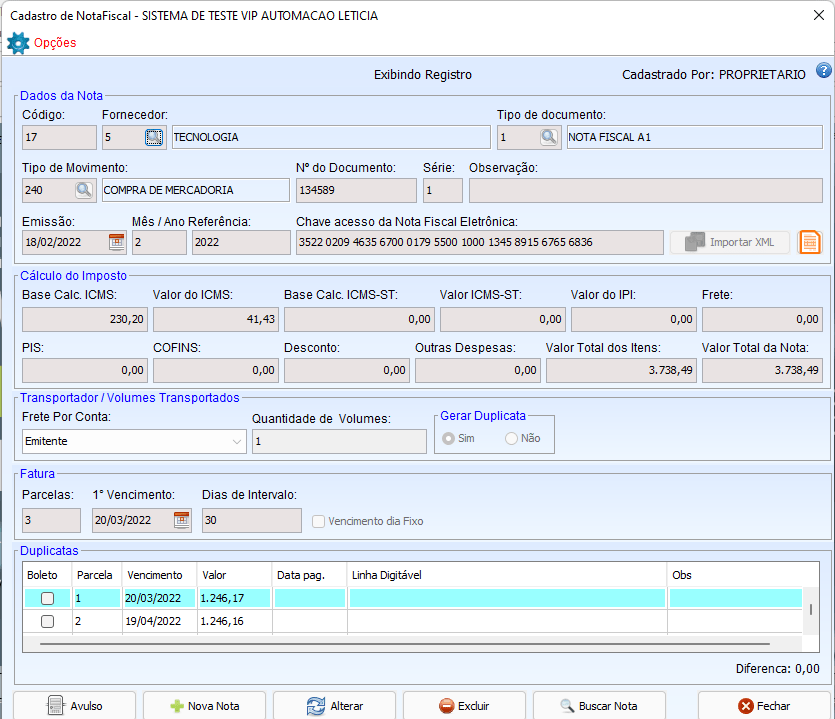
Nota Avulsa
Para lançar uma nota avulsa clique no botão “Avulso“.
No campo “Fornecedor” digite o nome do fornecedor e pressione ENTER. Abrirá uma janela “Consulta de Cliente“, selecione o fornecedor desejado e pressione ENTER.
No campo “Tipo de documento” digite código ou o nome do tipo de documento e pressione ENTER. Abrirá uma janela “Consulta de Tipo Doc“, selecione o tipo de documento desejado e pressione ENTER.
No campo “Tipo de Movimento” digite o código ou o nome do tipo de movimentação e pressione ENTER. Abrirá uma janela “Consulta de Tipo Movi“, selecione o tipo de movimento desejado e pressione ENTER.
No campo “Nº do Documento“, por ser uma nota avulsa, digite o numero que desejar ou alguma palavra referente ao documento e pressione ENTER.
Em “Observação” digite o que desejar em relação ao documento.
“Emissão” é o campo para informar a data de emissão do documento.
“Valor Total da Nota” informe o valor total do documento que esta cadastrando.
“Tipo de Fatura“, Fixo ou Parcelado. Selecionando Fixo você esta informando ao sistema que o valor total da nota irá ser pago em uma única parcela fixa. Com isso, ao selecionar Parcelado informa que será pago de forma parcelada.
“Parcelas” digite o numero de parcelas da nota e pressione ENTER.
No campo “1º Vencimento” digite a data em que ocorrerá o primeiro vencimento.
Caso o numero de parcelas seja maior que 1, no campo “Dias de Intervalo” digite o numero de dias em que ocorrerá o vencimento das próximas parcelas.
Após o preenchimento dos campos clique no botão “Salvar” para finalizar o lançamento da conta ou clique no botão “Cancelar” para cancelar o lançamento da conta.
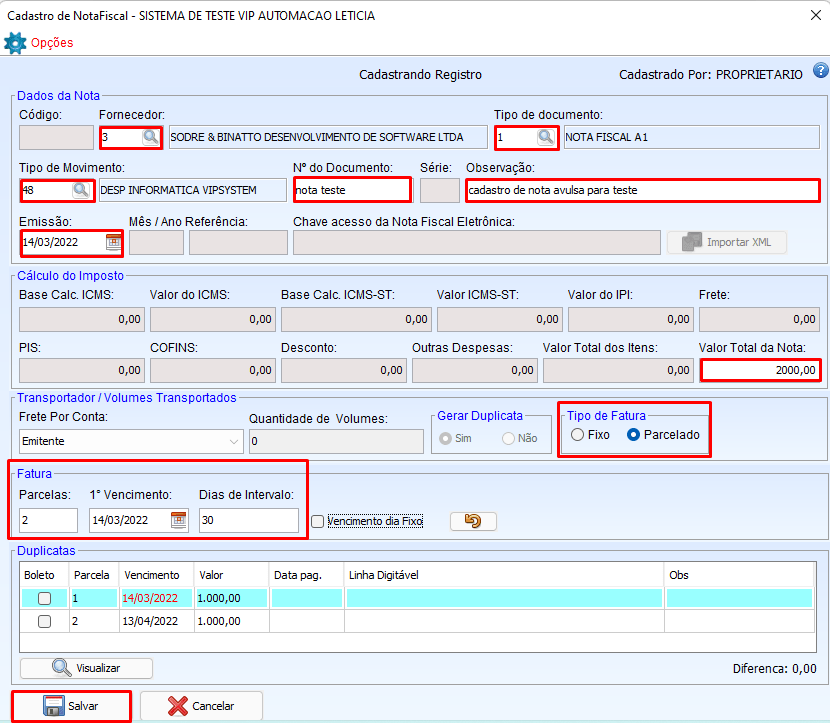
Nova Nota
Para lançar uma nova nota, na tela de cadastro de nota fiscal clique no botão Nova Nota.

No campo “Fornecedor” digite o nome do fornecedor e pressione ENTER. Abrirá uma janela “Consulta de Cliente“, selecione o fornecedor desejado e pressione ENTER.
No campo “Tipo de documento” digite código ou o nome do tipo de documento e pressione ENTER. Abrirá uma janela “Consulta de Tipo Doc“, selecione o tipo de documento desejado e pressione ENTER.
No campo “Tipo de Movimento” digite o código ou o nome do tipo de movimentação e pressione ENTER. Abrirá uma janela “Consulta de Tipo Movi“, selecione o tipo de movimento desejado e pressione ENTER.
“Nº do Documento“, informe o numero da nota que esta sendo lançada e pressione ENTER.
“Série” digite o numero da série da nota e pressione ENTER.
“Observação” digite o que desejar em relação ao documento e pressione ENTER.
“Emissão” digite a data de emissão do documento e pressione ENTER.
“Mês/Ano Referência” no primeiro campo digite o mês e pressione ENTER, no campo seguinte digite o ano e pressione ENTER.
Caso possua o XML da nota, clique no botão “Importar XML”. Abrirá uma janela “Selecione o arquivo de XML“, onde você poderá selecionar o arquivo XML referente a nota e clicar em “Abrir“. Após a importação do arquivo XML, alguns campos da nota preencherão automaticamente.
“Valor Total da Nota” digite o valor total do documento e pressione ENTER.
“Tipo de Fatura“, Fixo ou Parcelado. Selecionando Fixo você esta informando ao sistema que o valor total da nota irá ser pago em uma única parcela fixa. Com isso, ao selecionar Parcelado informa que será pago de forma parcelada.
“Parcelas” digite o numero de parcelas que contém a nota, e pressione ENTER.
“1º Vencimento” digite a data em que ocorrerá o primeiro vencimento e pressione ENTER.
Caso o numero de parcelas seja maior que 1, no campo “Dias de Intervalo” digite o numero de dias em que ocorrerá o vencimento das próximas parcelas.
Após o preenchimento dos campos clique no botão “Salvar” para finalizar o lançamento da conta ou clique no botão “Cancelar” para cancelar o lançamento da conta.
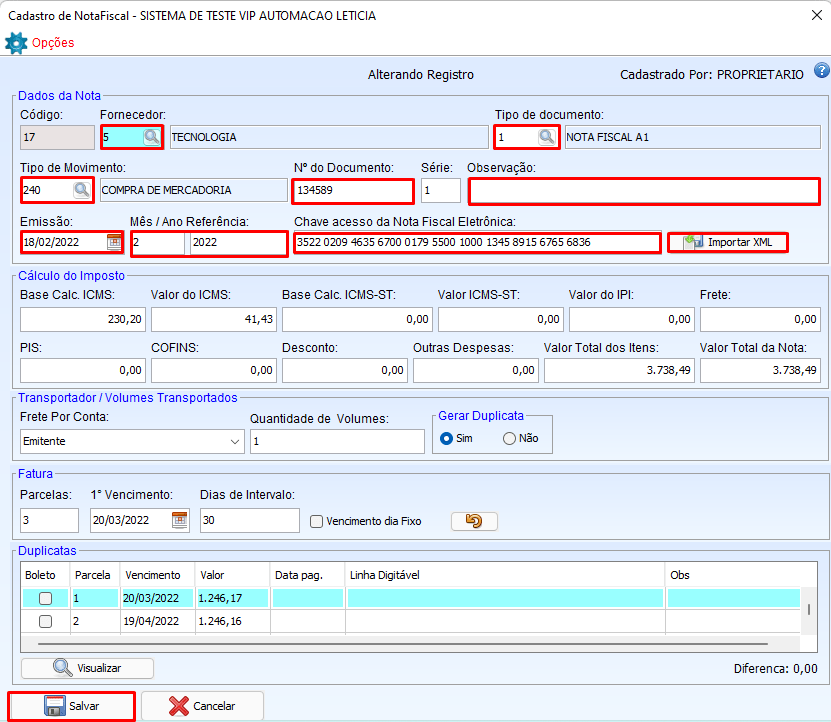
Alterar
Para alterar uma nova nota faça busca da nota clicando no botão Buscar Nota

Depois selecione a nota desejada e clique no botão “Alterar“. Abrirá uma janela “Cadastro de Nota Fiscal“. Pressione ENTER para editar os campos desejados e salve.
Excluir
Para excluir faça a busca da nota. Após selecionar a nota desejada clique no botão “Excluir“. Abrirá uma janela para confirmação da exclusão, clique no botão “Sim” ou “Não”.
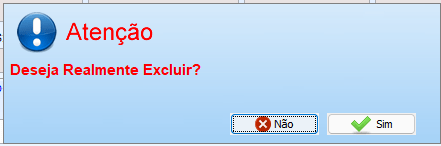
Em caso de duvidas, entre em contato com o suporte.
